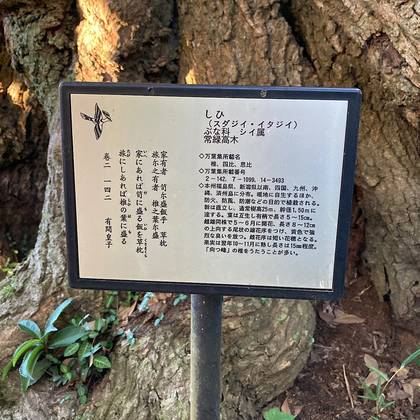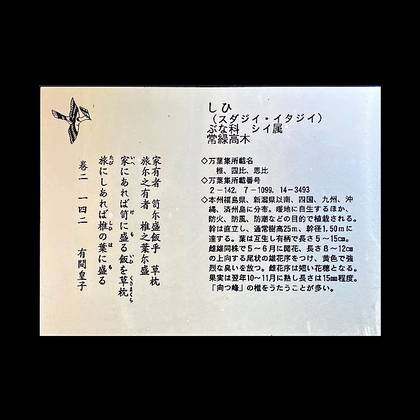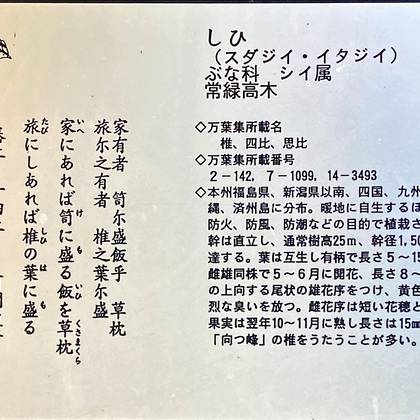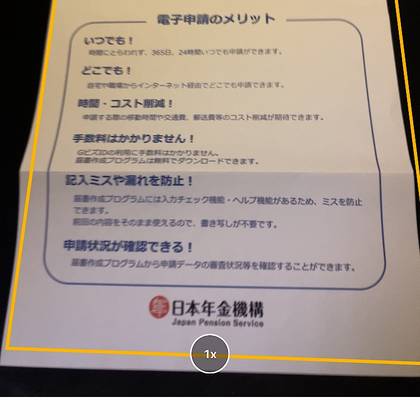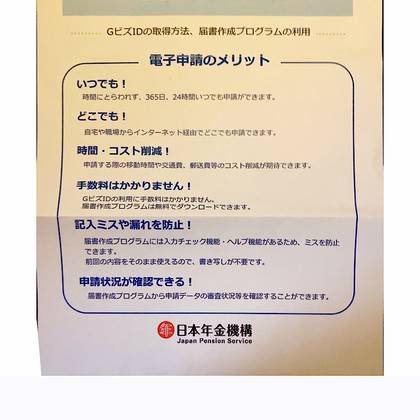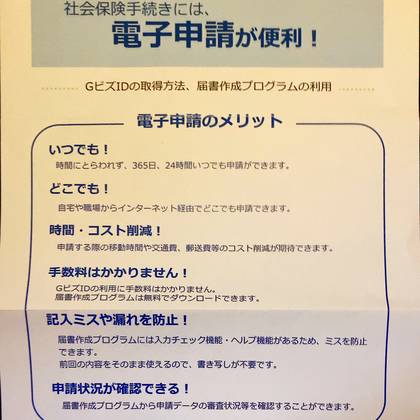スマホアプリで文書のスキャニング MicrosoftPix
ALOHA!
今日も、みなさんが笑顔になれますように。
前回からの続きです。
Microsoft Lensアプリを開いて、対象にガイドラインを合わせてシャッターをタップすると、輪郭に沿った形で画像が取り込まれます。
写す範囲にただしくガイドラインが来ていればそのままで進みます。
もし、うまく取れていなかったらやり直しましょう。
ガイドラインが四隅に広がって、斜めに写したものであって、真っすぐになります。
編集モードもあるので、トリミングをしたりすることも可能です。
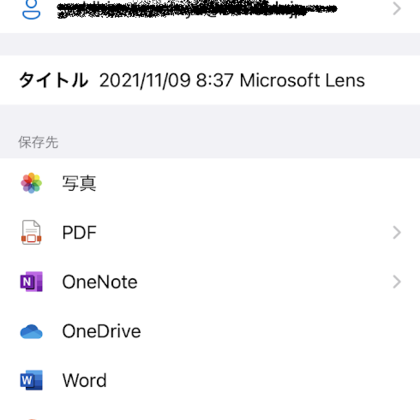
写したものの保存先を選びます。
選ぶ保存先によって、保存形式が変わります。
画像フォルダに保存すると、画像形式として保存されます。
PDFを選ぶと、PDFでの保存が可能です。
OneDrveと連携していれば、PDFでの保存を選択すると、そのままOneDrveにPDF形式として保存されます。
OneDriveを介して、他のデバイスからも表示が可能です。
パソコンでみることも可能です。
画像形式は、画像フォルダに保存されまので、クラウドに送ったり、パソコンと接続してデータを取り込んで使います。
また、便利なのが、その場で写すだけではなくて、保存してある画像データを取り込んで使うことも可能です。
時間がない時に、サクッと写しておいたり、以前のデータを選んで利用することが可能です。
そのときには、勝手に補正されます。
左下にある画像フォルダをタップするか、シャッター上部の上方向をタップすると画像が選べます。
対象の画像を選択して取り込むことが可能です。
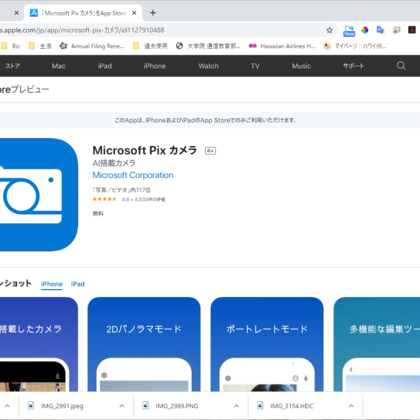
他に、保存形式が画像形式でもOKであれば、Microsoft Pixでもまっすぐに補正することが可能です。
Microsoft Pixは、無音カメラとしても使えます。
アプリを立ち上げて、ドキュメントモードを選ぶと、Office Lens同様のガイドラインが出てきます。
そのまま写すと、斜めになったものを真っ直ぐに補正してくれます。
こちらも、Office Lens同様に、もし、選択範囲が気に入らない時には、角度を変えたりして工夫します。
Microsoft Pixは、保存形式が画像形式だけなので、保存先を聞いてきません。
手順が一つ少ないので、連続して処理を行うときには若干スピーディです。
また、Microsoft Pixも、保存してある画像の補正も可能です。
対象の画像を選んだら、ドキュメントをタップします。
そうすることで斜め補正が可能です。
どちらのアプリも、とても便利なので、ニーズに合わせて利用してみてください。
mahalo
最後まで読んでくださり本当にありがとうございます。
鑑定ご予約は、下記のFacebookメッセンジャーを使用してメッセージを頂くのがいちばん簡単だと思います。 https://m.me/yukihiro.tsuchiya/ Instagramからも簡単だと思います。 https://www.instagram.com/yukihiro.uranai/ また、下記のLINE公式アカウントで繋がってくださっても大丈夫です。 https://lin.ee/q5jxxtb?openQrModal=true お問い合わせフォームはこちらです。
占いやカウンセリングを通して、メッセージをお伝えしていきます。
個人セッションは、携帯電話、LINE、Zoomで30分間6000円(延長10分間2000円)です。
お気軽にお問い合わせ下さい!microsoft, MicrosoftLens, MicrosoftPix, PDF, スキャナ, スキャナアプリ, スマホアプリ, ドキュメントモード